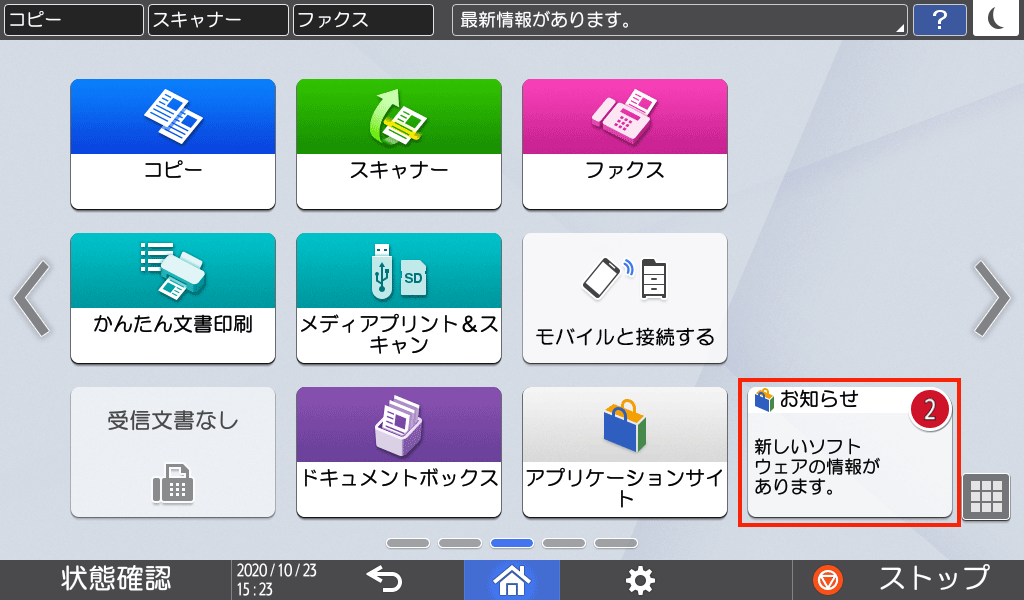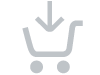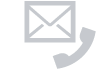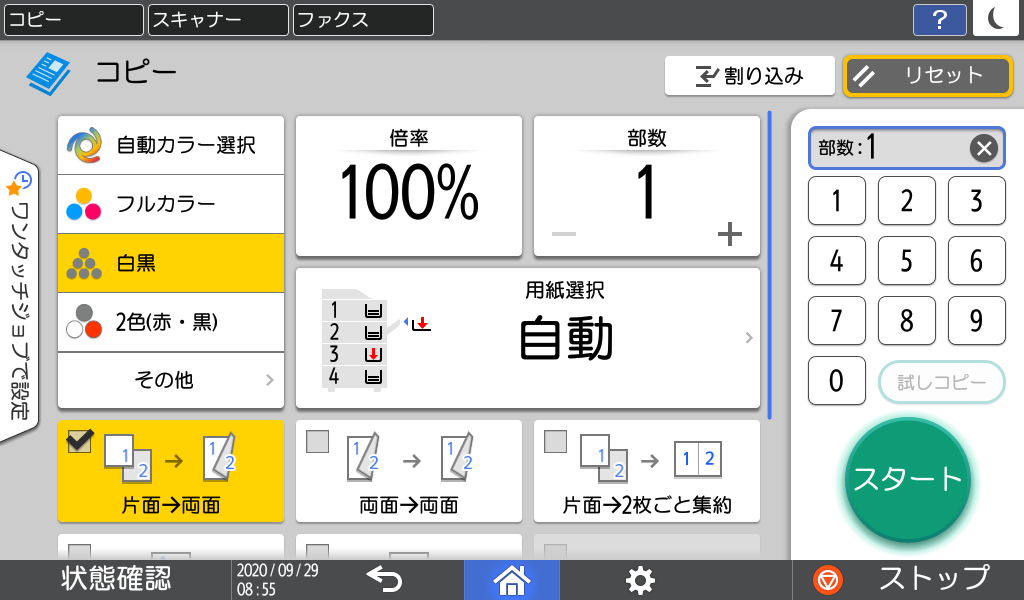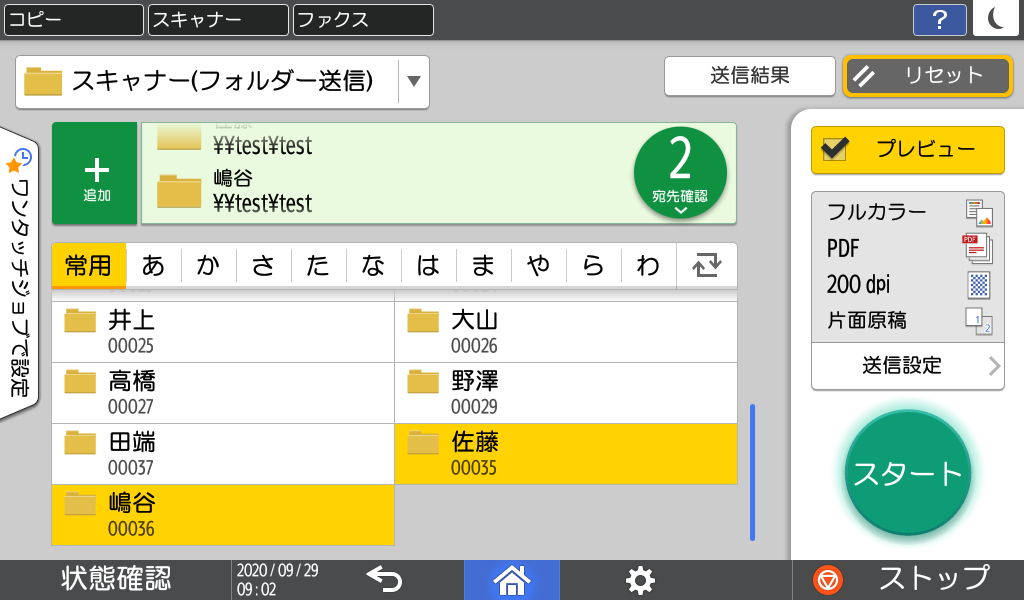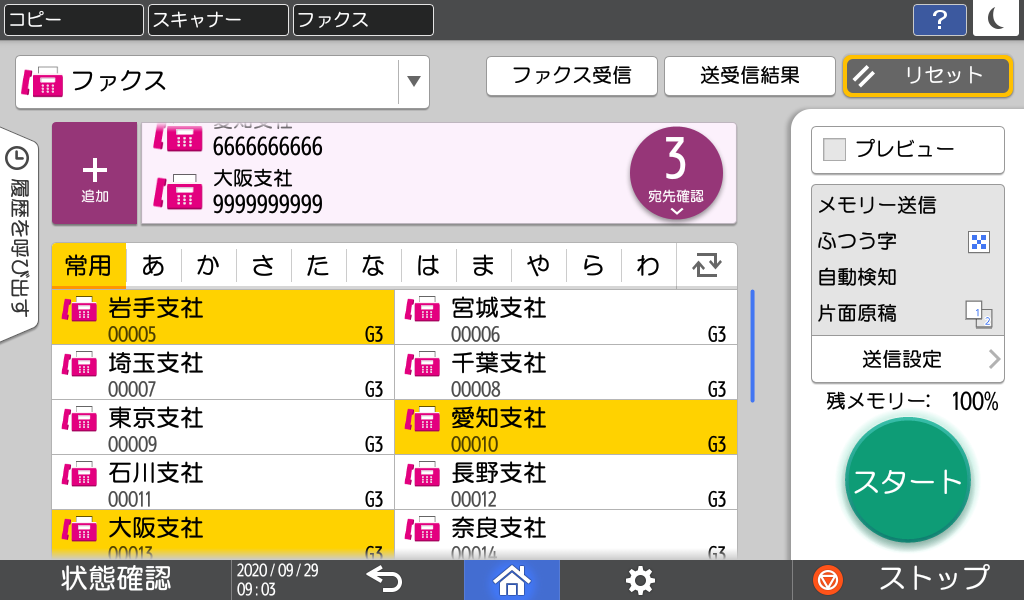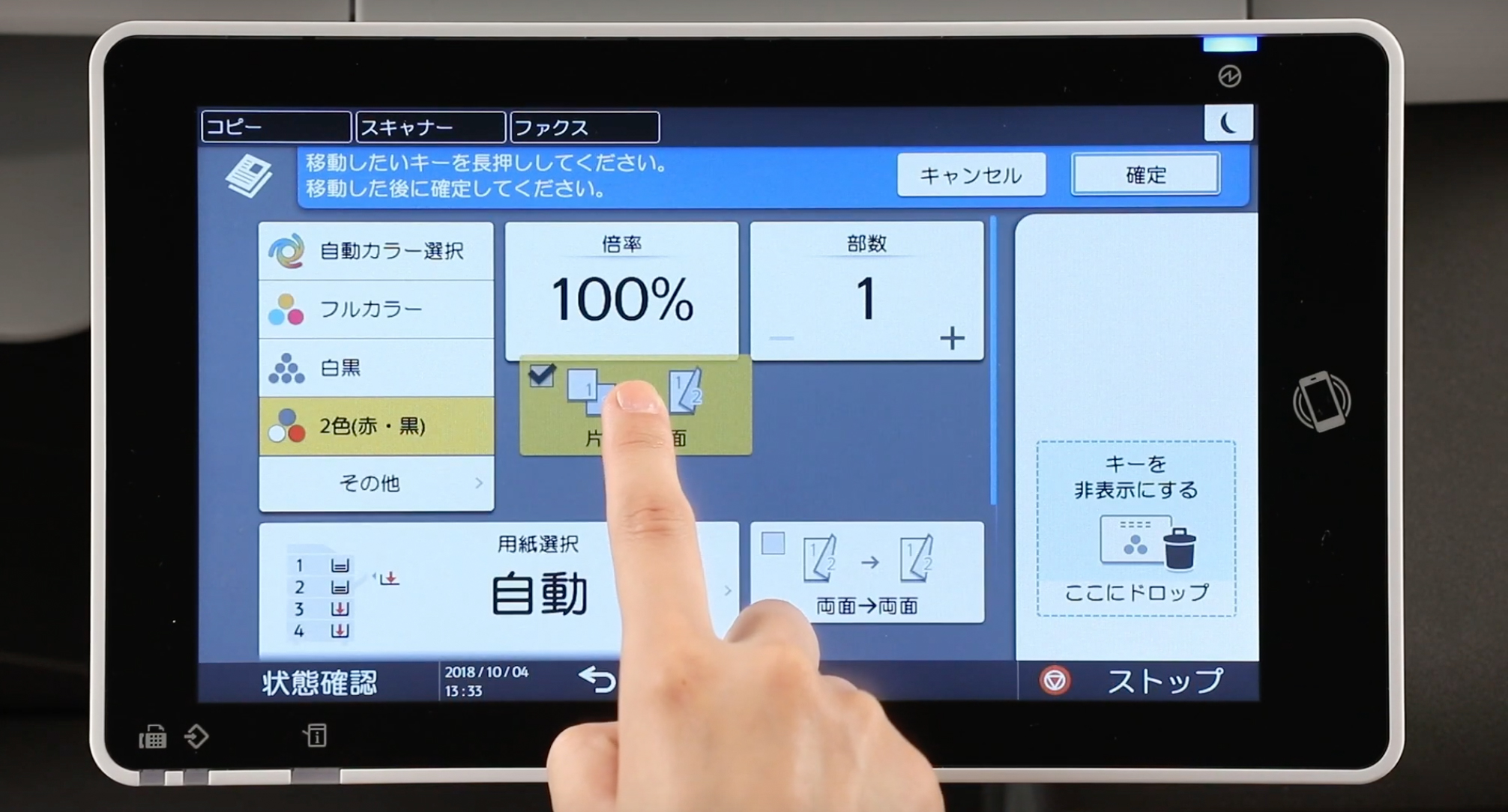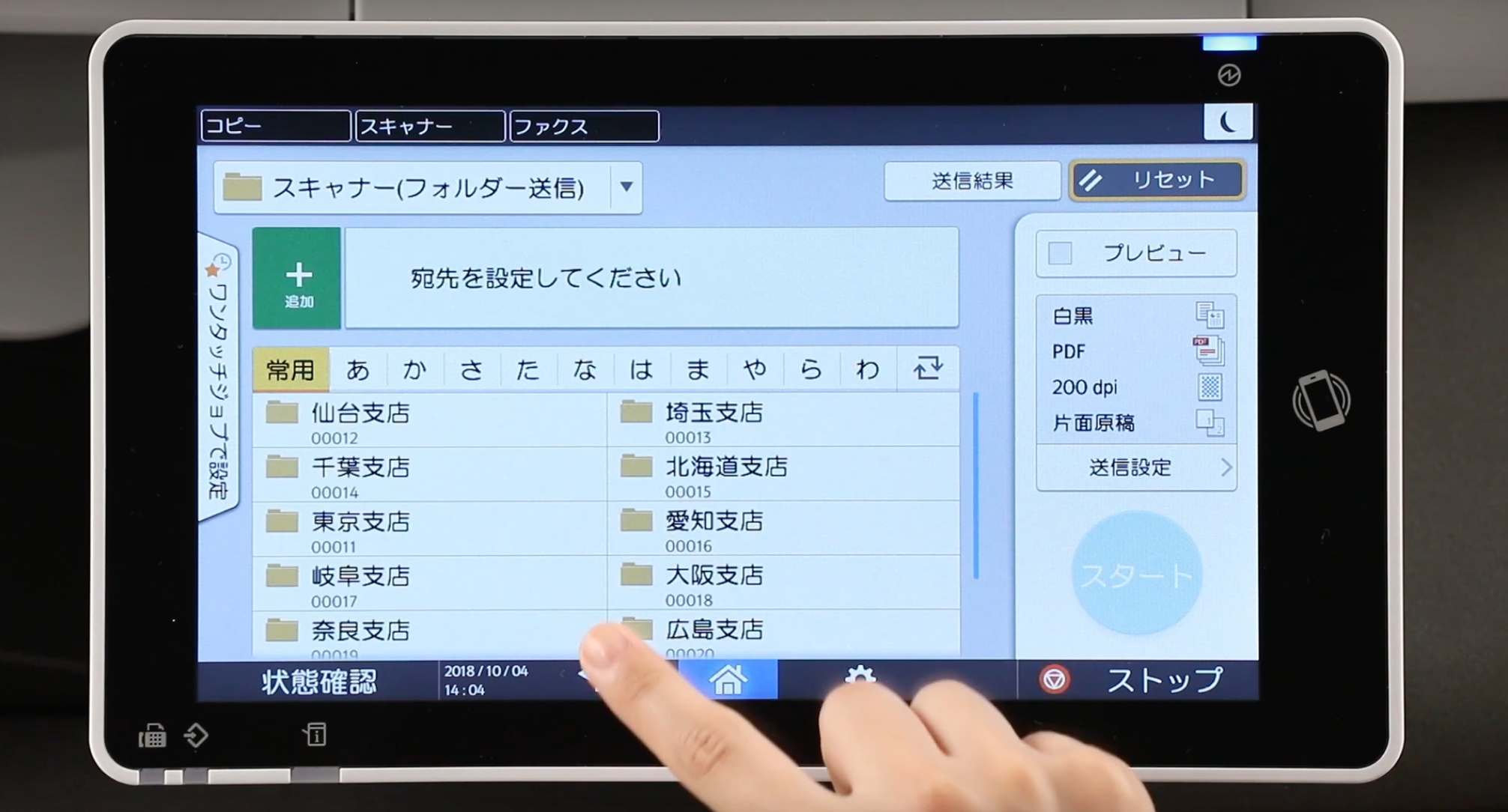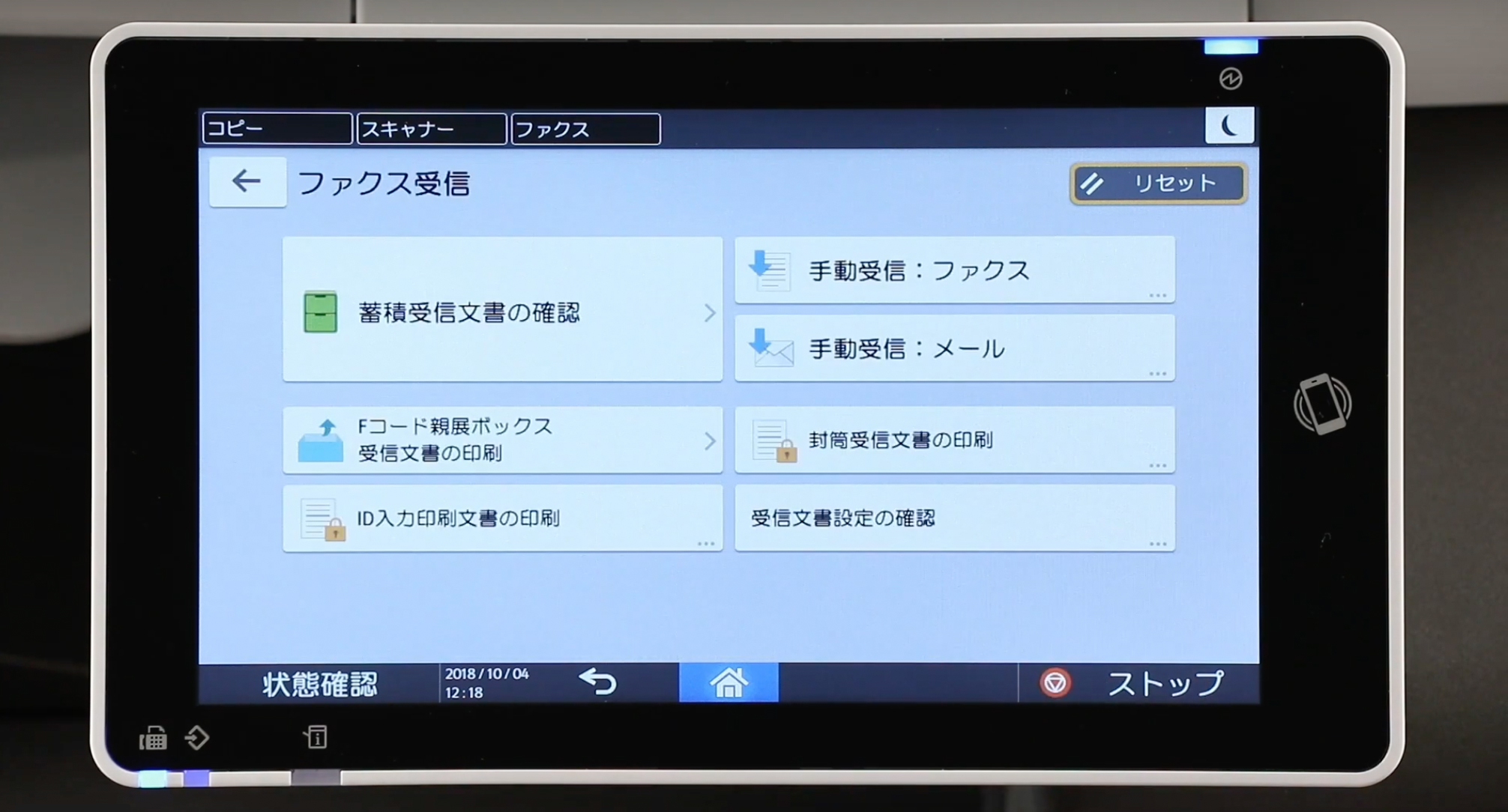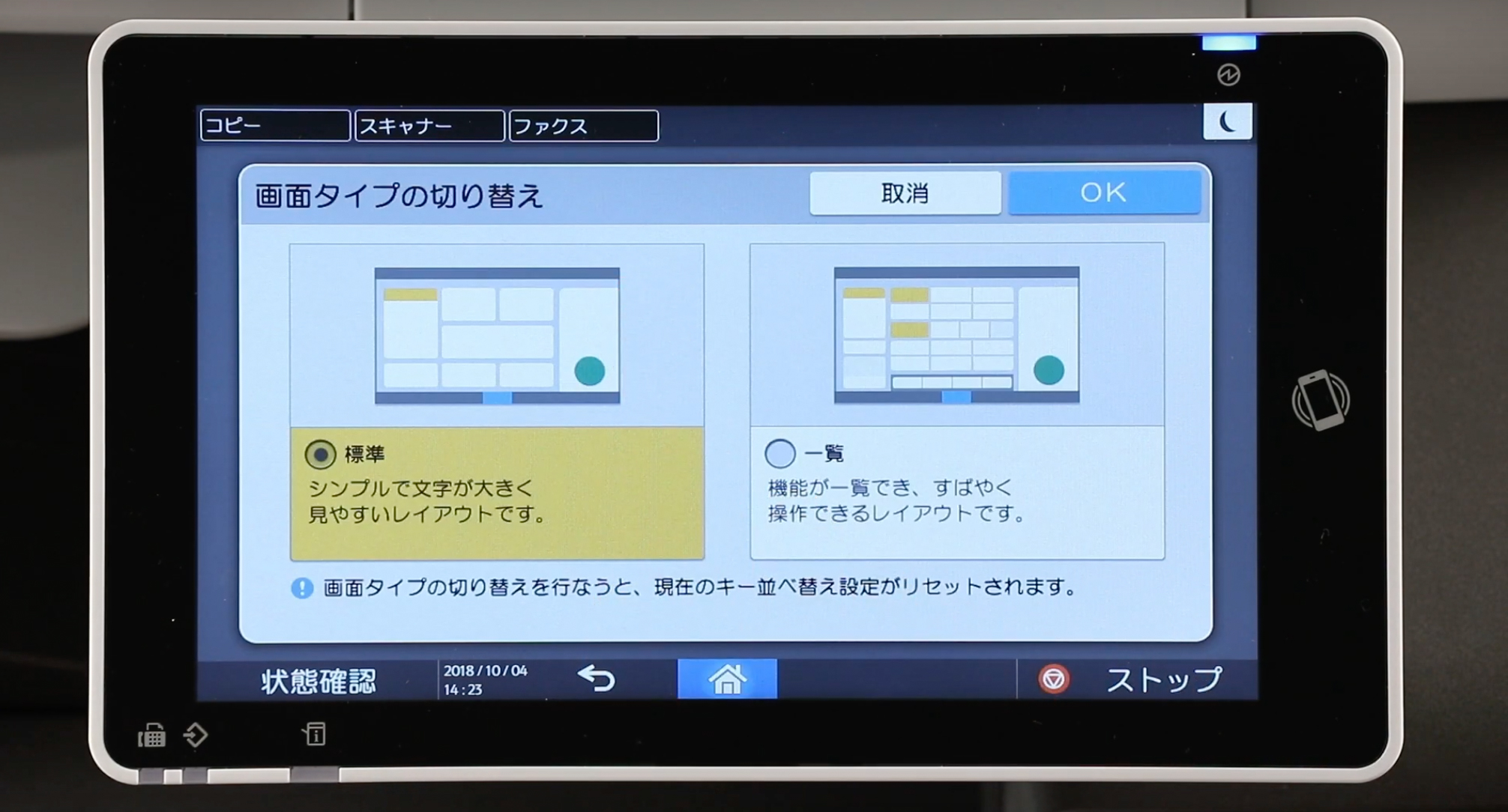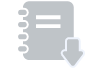RICOH IM C6000/C5500/C4500/C3500/C3000/C2500 特長1 操作パネル&アプリケーション
たいへんを、カンタンに

使いやすく、直感的に操作できる新MultiLink-Panel。業務効率アップと業務改善をサポートする各種アプリを「アプリケーションサイト」からインストールすれば、日々の複雑な業務もカンタンに効率化できます。手間のかかるワークフローを改善して、より創造的な仕事の時間を増やしませんか?
よりシンプルに使いやすく進化した、新「MultiLink-Panel」
より使いやすくなった10.1インチ大型フルカラータッチパネル「MultiLink-Panel」を搭載。タブレット端末やスマートフォンと同様に、指先ひとつで直感的に操作可能です。
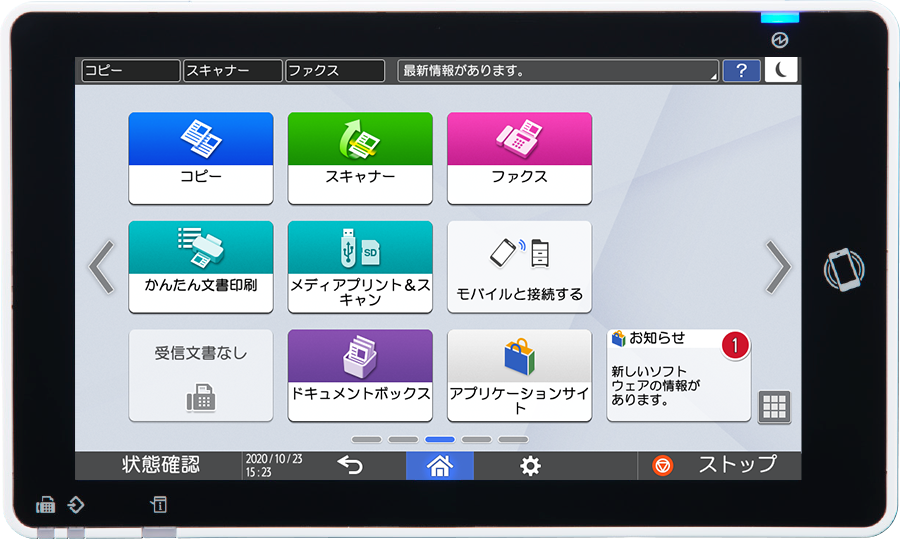
- ※ 写真はホーム画面です。
フリック
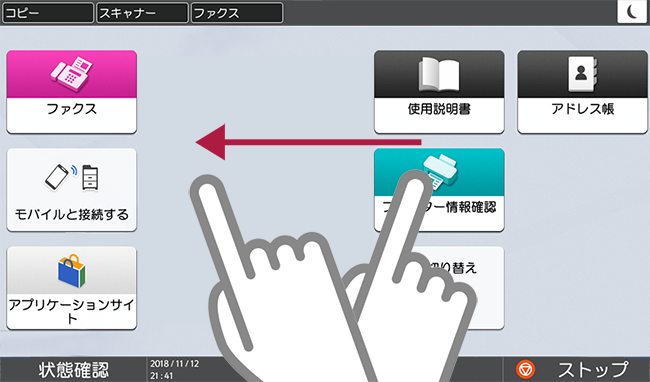
画面をタッチした状態で、指を滑らせ、次の画面を表示します。
ドラッグ
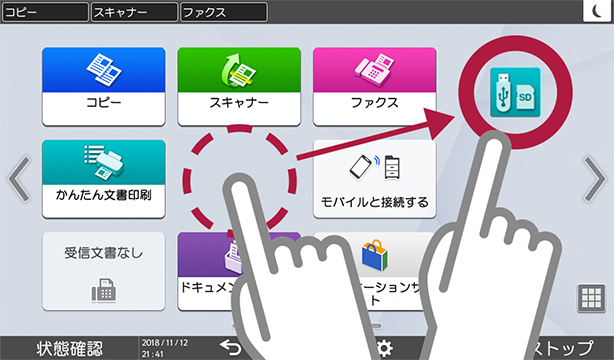
アイコン等をタッチし、そのままずらすことで位置を変えます。
ピンチイン・ピンチアウト
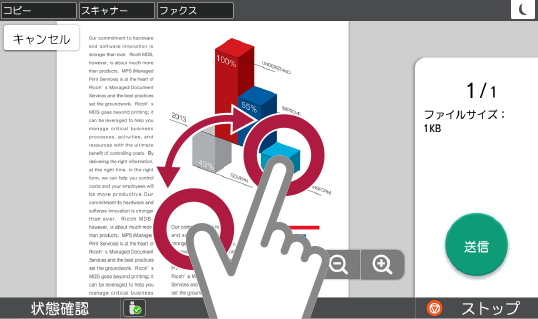
2本の指でタッチし、指の間隔を広げたり狭めたりすることで画面表示の大きさを変えます。
使いやすさの起点となるホーム画面
操作の起点となるホーム画面。アイコンをタッチするだけで、簡単に機能を選択できます。日時表示やトナー残量表示、言語切り替えといったウィジェット機能やアイコンを整理できるフォルダーの作成、さらには背景画像の変更なども行なえます。
設定キーのカスタマイズ
設定キーのレイアウトを変更できます。よく利用する設定キーを上部に配置したり、利用しない設定キーを非表示にできます。ユーザー認証と組み合わせれば、利用者ごとのカスタマイズも可能です。
- ※カスタマイズできない設定キーもあります。
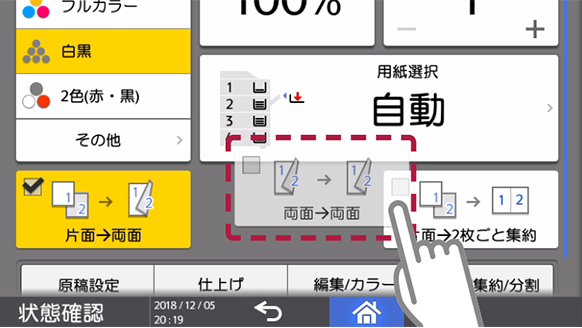
ワンタッチでジョブ設定
直近10件までの操作履歴を表示できます。さらに定型業務での操作やよく使う機能の履歴をお気に入りに設定すれば、何度でも呼び出せます。また、おすすめ設定にはあらかじめ便利な設定が登録されています。
- ※履歴はコピー/スキャナー/ファクス、おすすめ設定はコピー/スキャナーで利用可能です。
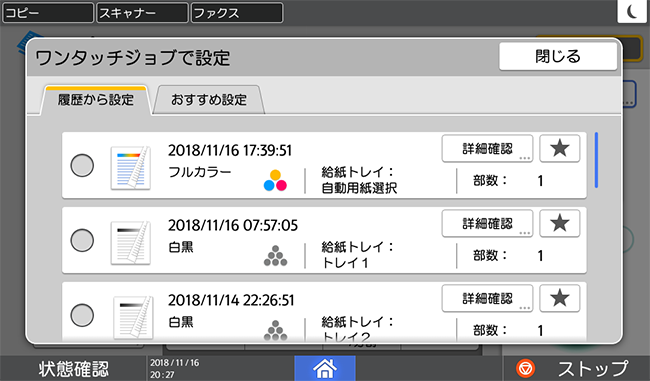
履歴画面
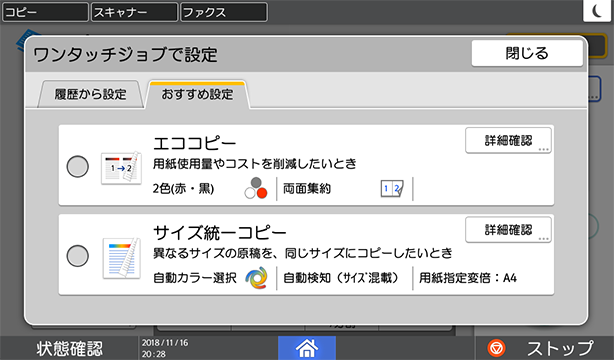
おすすめ設定画面
ワンタッチで機能切替が可能
3つの機能キーには、コピーやスキャナーなどの機能やアプリケーションを自由に割り当てられます。
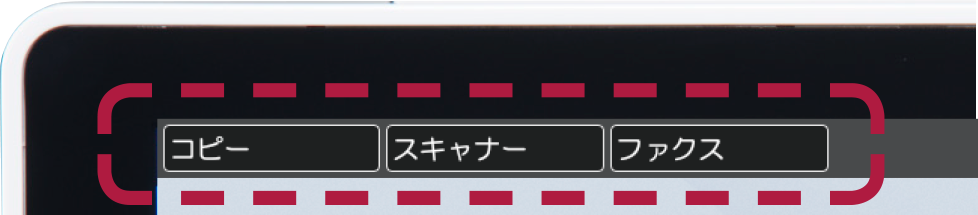
使いやすいアドレス帳
機器を利用するユーザー情報をスクロールやタップで簡単に設定できます。さらに並べ替えや検索機能もあり、管理者の作業効率向上が図れます。

利用者ごとのMyホーム画面が登録可能
ユーザー認証機能と組み合わせることで、利用者ごとにカスタマイズしたホーム画面の利用が可能になります。
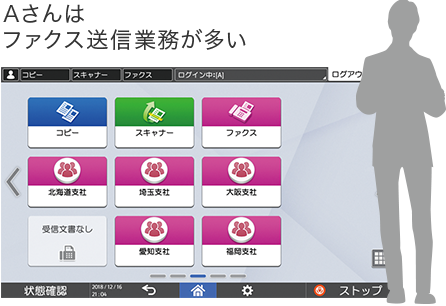
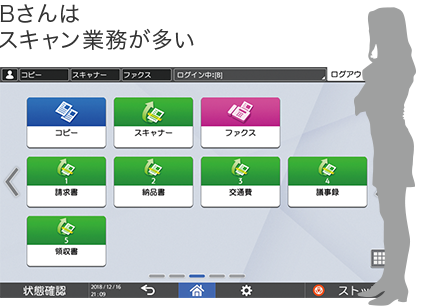
選べる豊富なアプリケーション
お客様の業務効率アップと業務改善をサポートする各種アプリケーションをご用意。複合機の操作パネルからアプリケーションサイトにアクセスし、インストールが可能です。お客様の業務に合わせてお選びいただけます。
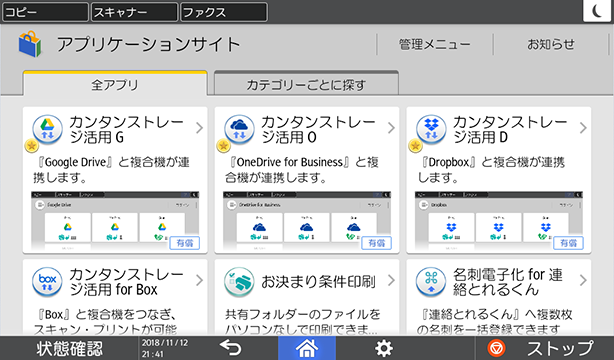
アプリケーションサイトトップ画面
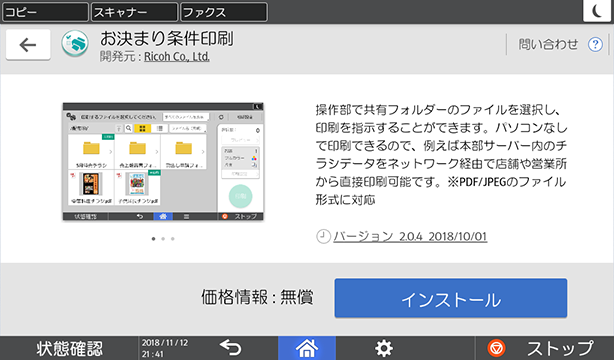
アプリケーション選択画面
パソコンを使わずに複合機の操作パネルでカンタンに紙文書を電子化してクラウドに保存したり、クラウド上の文書を印刷できます。
- ※Box、DocuWare、Dropbox、Google Drive™、OneDrive®、SharePoint® Onlineに対応。
- ※別途クラウドストレージサービスのアカウントが必要です。
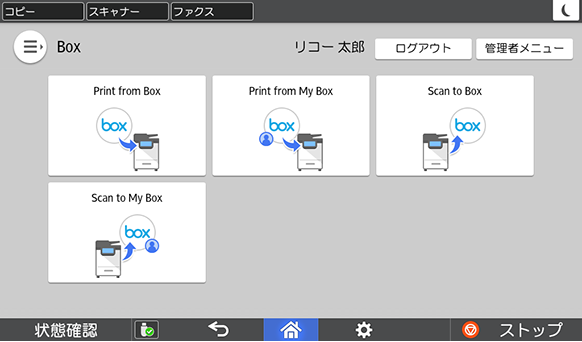
クラウドサービス「PHONE APPLI PEOPLE(旧連絡とれるくん)」と複合機がダイレクトに連携。複数枚の名刺を同時にスキャンし、カンタンかつスピーディーに登録できます。
- ※別途PHONE APPLI PEOPLE(旧連絡とれるくん)のアカウントが必要です。
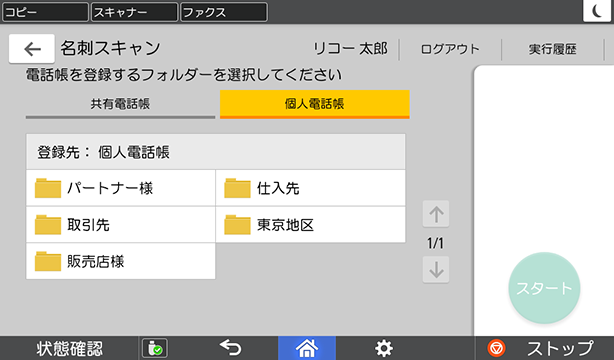
お決まり条件印刷
複合機から共有フォルダー内の文書を選択して印刷することができます。例えばチラシなどを簡単に印刷できます。印刷条件の保存も可能です。
- ※PDF、JPEGのファイル形式に対応。
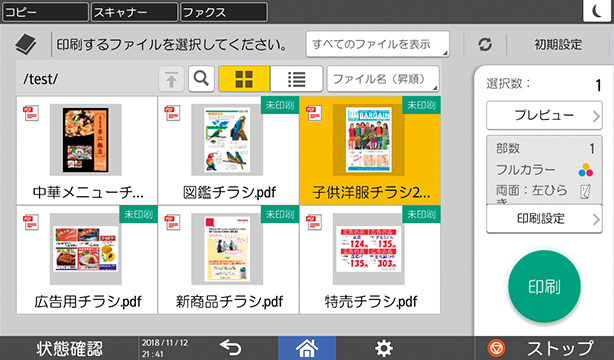
会議資料コピー
仕上がりイメージを選び、配布する資料をコピーで作成。マル秘などのスタンプやページ印字も、簡単操作で設定可能です。
- ※装着するオプションにより設定できる仕上がり設定が異なります。
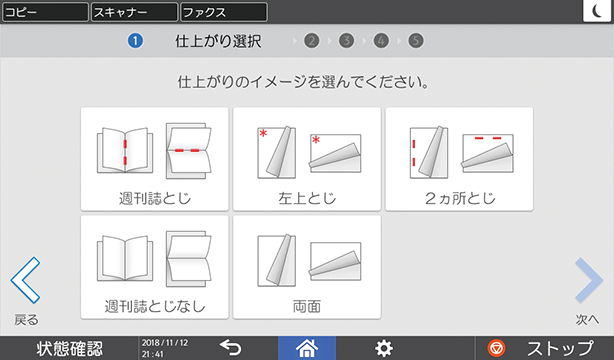
IDカードコピー
カードの表面・裏面を読み取り、用紙の上下に集約してコピーできます。例えば免許証や保険証などの控えをとる際に便利です。
- ※原稿ガラスでコピーする時のみ使用できます。
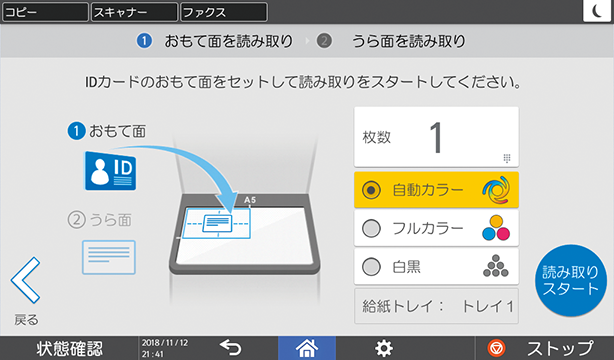
SharePoint®へスキャン送信
同じネットワーク上のSharePoint® Serverにスキャンしたファイルを直接送信できます。
- ※別途、SharePoint® Serverが必要です。
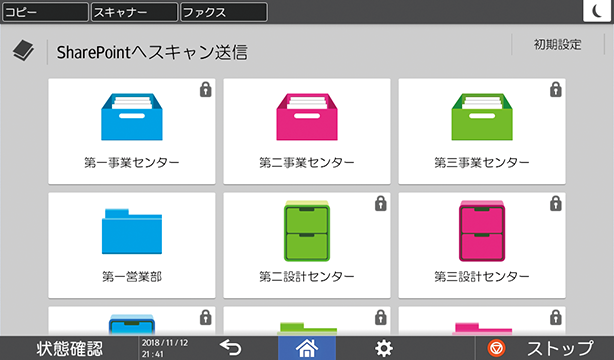
その他のアプリケーション
●サイズ混載コピー ●サイズ混載スキャン ●ブック原稿影消しコピー ●フォルダー宛先設定ナビ ●IDカードスキャン ●Scan to Me
- ※2019年1月時点。
お知らせウィジェット
複合機のホーム画面に、アプリケーションの新規リリース情報やアップデート情報をお知らせするウィジェットです。お客様の業務にお役立ちする新たなアプリケーションを分かりやすくご案内し、ご利用いただくことでお客様の業務効率向上を実現いたします。
詳細は「RICOH アプリケーションサイト for MultiLink-Panel」のWebページをご確認ください。